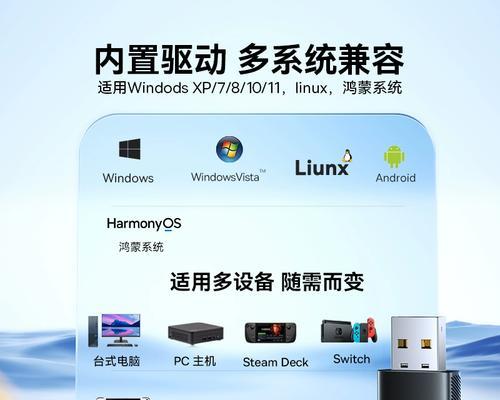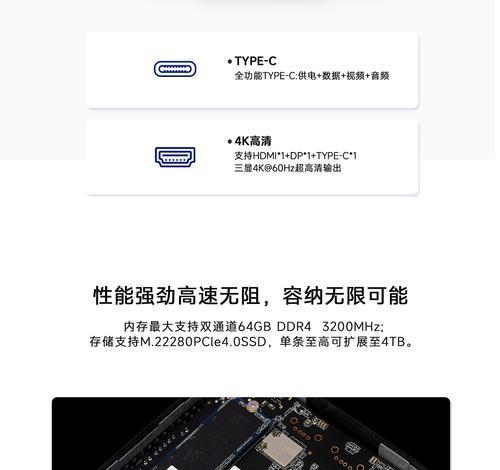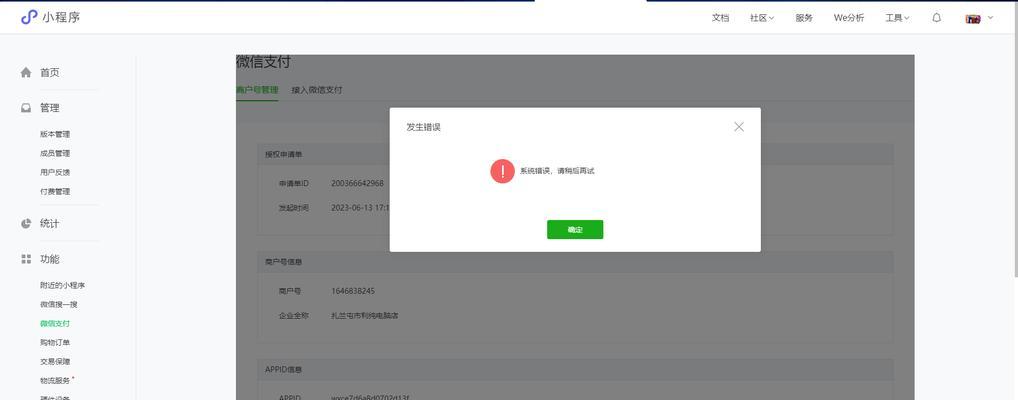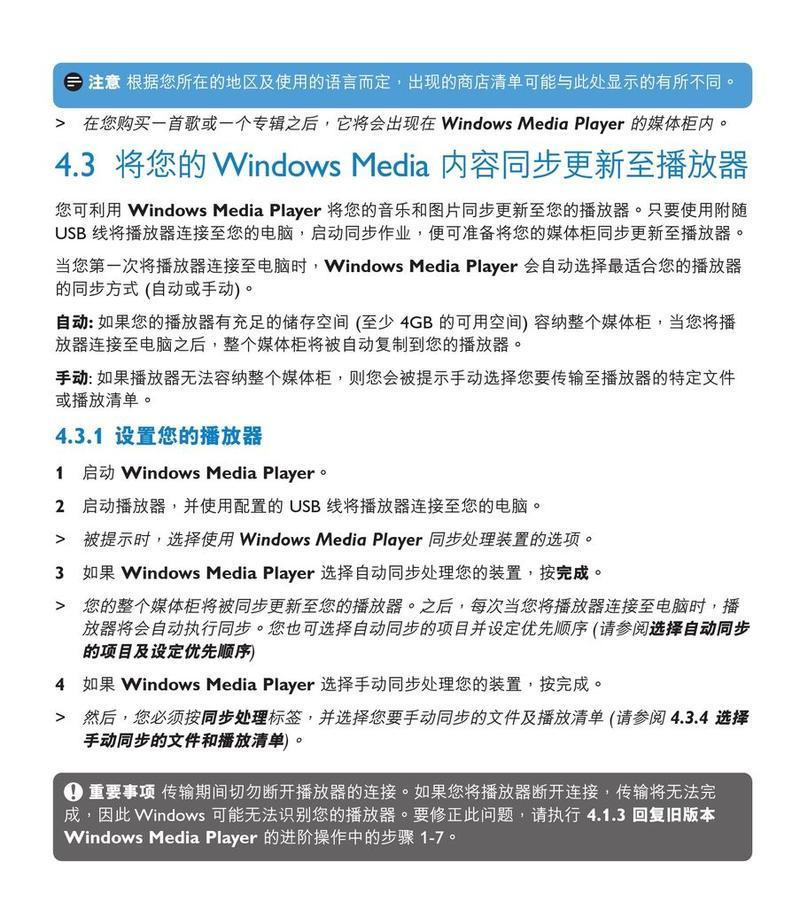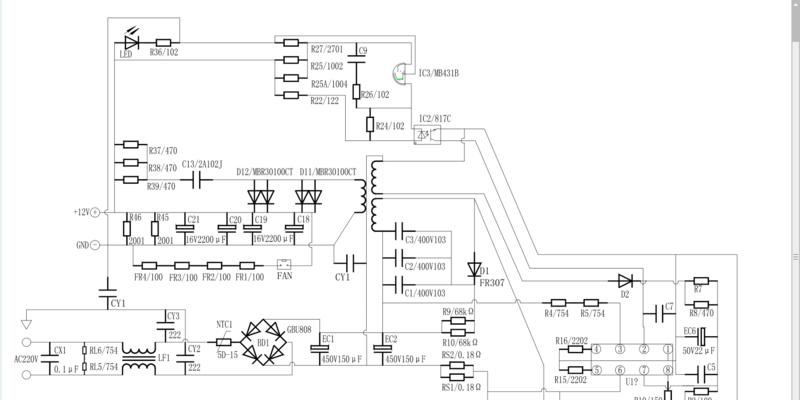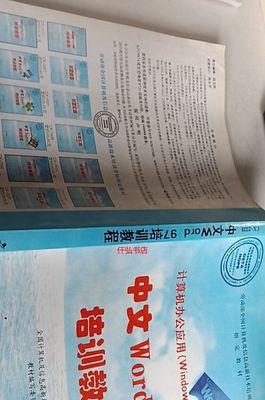在现代社会,网络已经成为人们生活中必不可少的一部分。而电脑的网卡作为实现网络连接的关键组件之一,它能够将电脑连接到互联网上。本文将详细介绍电脑主机网卡的安装步骤,帮助读者轻松搞定网卡安装。
1.准备工作
在开始网卡安装之前,你需要准备好一些工具和材料。你需要一张适配于你电脑型号的网卡。准备好一个螺丝刀、一根万用螺丝刀以及一根网线。
2.关机并断开电源
在安装网卡之前,务必先将电脑关机,并拔掉电源线。这是为了避免任何潜在的安全问题。
3.打开电脑主机箱
使用螺丝刀打开电脑主机箱,你可以找到一个较小的扩展插槽,它通常位于主板附近。这个插槽将是安装网卡的位置。
4.安装网卡
将网卡小心地插入扩展插槽中。确保插卡时与插槽对齐,不要强行插入以免损坏主板。一旦插入到位,轻轻按下网卡,使其固定在插槽上。
5.连接天线
如果你的网卡配有天线,记得将天线连接到网卡上。天线通常有一个螺纹接口,只需旋转并紧固即可。
6.关闭电脑主机箱
确保网卡已经安装并连接完毕后,将电脑主机箱盖子放回原位,并使用螺丝刀将其固定。
7.连接网线
现在,你可以将网线插入电脑的网卡插槽上。这样,你的电脑就可以通过有线方式连接到互联网了。
8.打开电脑并安装驱动程序
打开电脑,等待系统启动完成后,使用随附的光盘或从官方网站下载网卡驱动程序,并按照提示进行安装。
9.设置网络连接
安装完驱动程序后,点击任务栏右下角的网络图标,选择网络和Internet设置,进入网络设置界面。在这里,你可以设置你的网络连接方式和配置参数。
10.测试连接
在设置网络连接完成后,使用浏览器或其他网络应用程序测试你的网络连接是否正常。如果一切正常,你现在已经成功安装并配置好了网卡。
11.网卡故障排除
如果你在安装或配置过程中遇到任何问题,可以通过检查硬件连接、重新安装驱动程序或寻求专业帮助来解决网卡故障。
12.高级设置
如果你是一名高级用户,还可以尝试一些高级设置来优化你的网卡性能,比如调整传输速率、设置虚拟局域网等。
13.网卡的选择
在购买网卡时,你需要根据自己的需求选择合适的型号。如果你需要无线网络功能,可以选择支持Wi-Fi的网卡;如果你需要更高的传输速率和稳定性,可以选择千兆以太网网卡。
14.定期维护
为了保持网卡的良好工作状态,你需要定期进行维护。清理网卡接口、更新驱动程序和固件、防止过热等都是保持网卡稳定运行的重要措施。
15.结束语
通过本文的介绍,相信你已经掌握了电脑主机网卡安装的步骤和注意事项。希望这些信息对你有所帮助,使你能够轻松完成网卡安装,并享受畅快的网络体验。